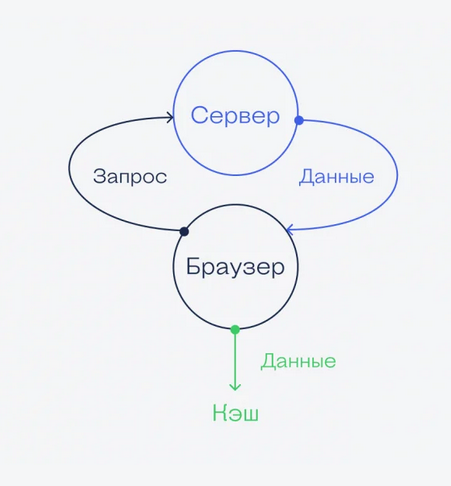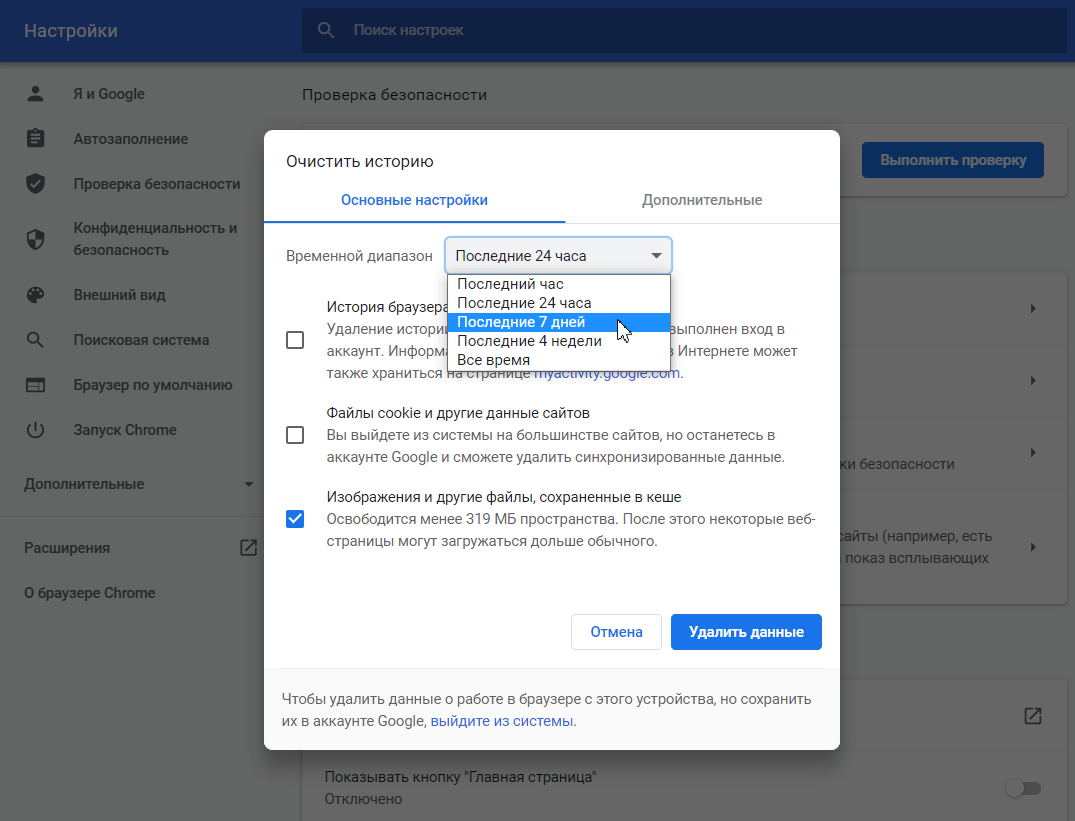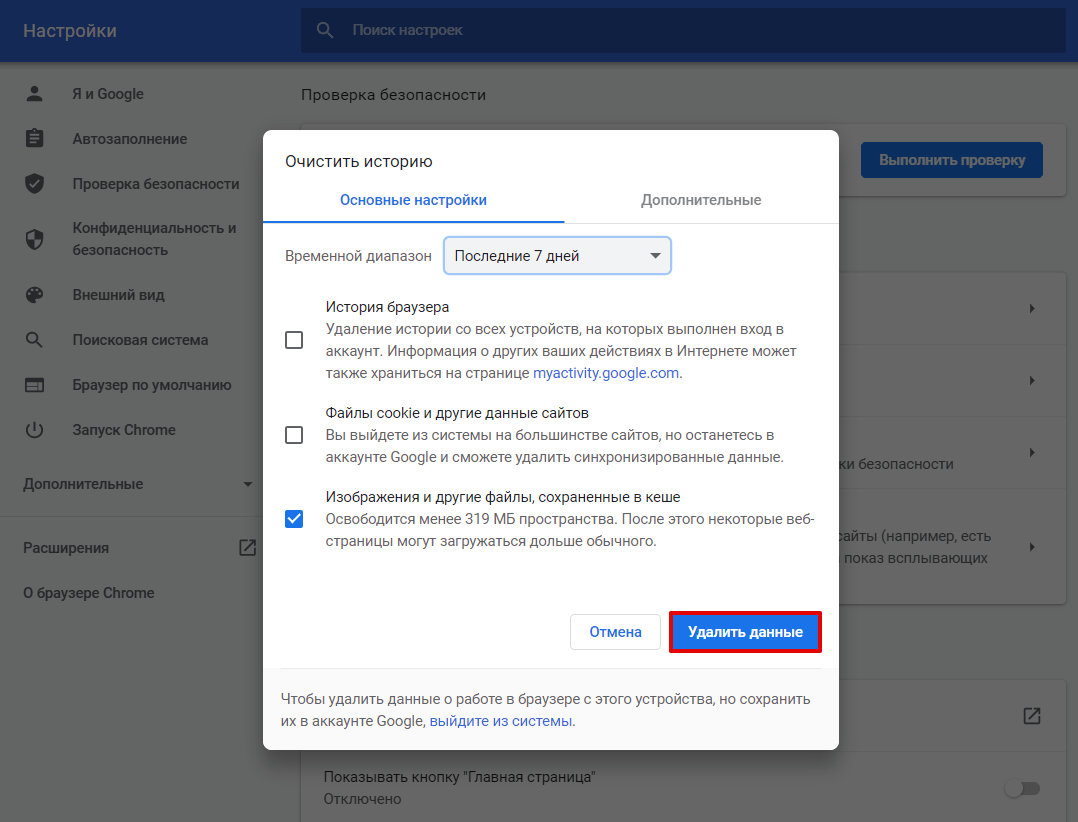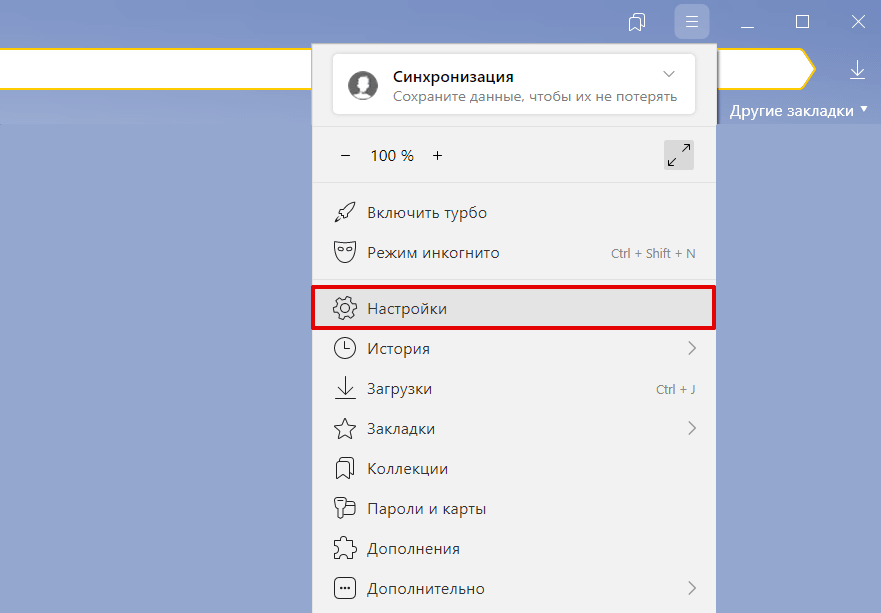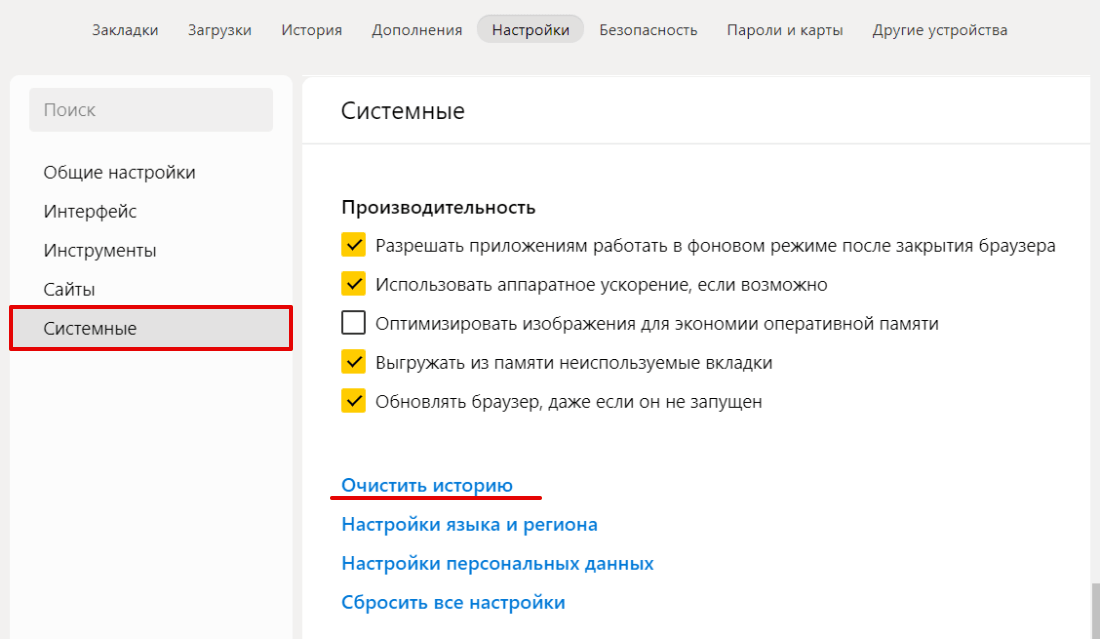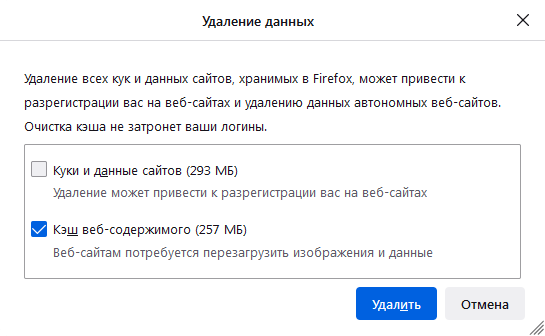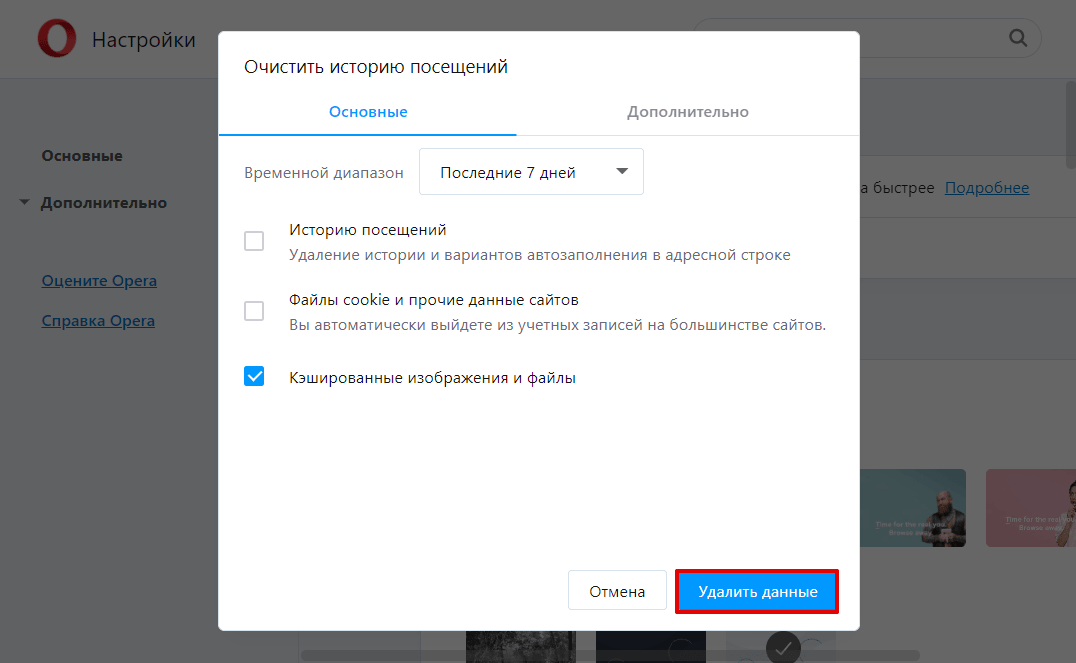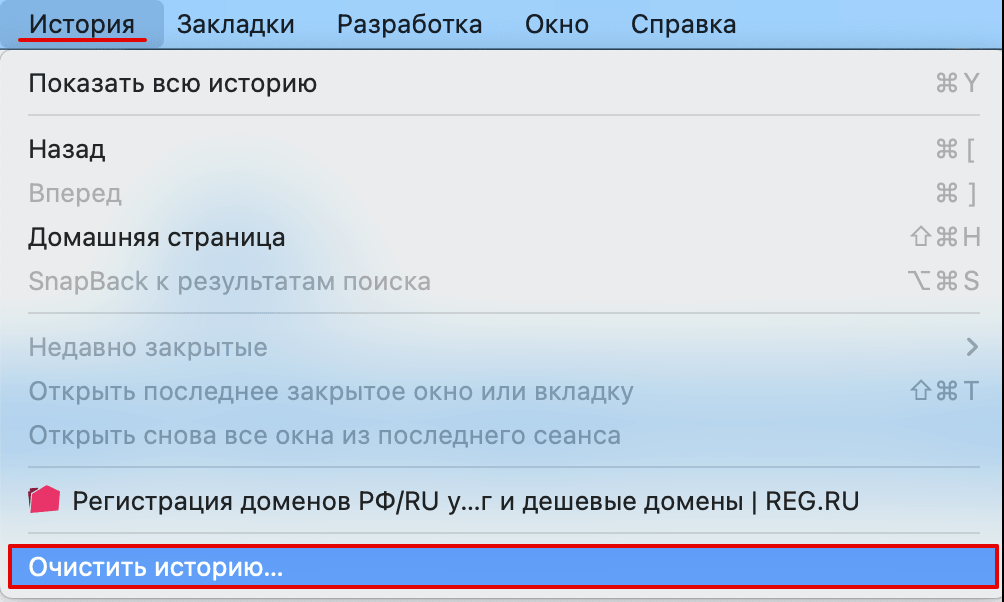Любая операционная система со временем засоряется различными ненужными файлами. Это происходит как на компьютерах, так и на смартфонах. Решить данную проблему можно только с помощью своевременной чистки и других профилактических мер.
Если у пользователя перестал работать какой-либо сайт или пропал доступ к определенным интернет-площадкам, то проблема может крыться в засорившемся кэше.
Что такое кэш
Кэш – это те данные, которые компьютер уже получил и использовал хотя бы один раз. Любая новая информация при посещении незнакомых сайтов, автоматически кэшируется. Основная задача кэша состоит в том, чтобы ускорить процесс подключения к уже известным интернет-площадкам. При первой загрузке, особенно при низкой скорости, пользователь может замечать торможения и зависания. Повторный доступ к этому же сайту будет осуществляться уже гораздо быстрее. Все благодаря тому, что данные уже кэшированы.
Кэш есть как у самой операционной системы, так и у каждой отдельной программы. Если владелец устройства послушает музыку на определенном сайте, в дальнейшем загрузка треков будет проходить гораздо быстрее. Система автоматически использует кэшированные данные.
Кэш-память крайне полезна, ее основные положительные возможности выглядят следующим образом:
- Кэширование позволяет значительно ускорить загрузку программ, сайтов, медиафайлов и других данных. Это крайне полезный инструмент, который автоматически предустановлен во всех операционных системах. Его не нужно устанавливать или настраивать.
- Кэш снижает нагрузку на основное хранилище. Это также положительно влияет на работоспособность системы и позволяет продлить срок ее эксплуатации.
- Экономия трафика. Это довольно важный критерий для тех, кто использует мобильный интернет. Достаточно один раз загрузить сайты или медиафайлы, и в дальнейшем при повторном их открытии все данные будут автоматически браться из кэша.
- Наличие кэша дает системе возможность выполнять как можно действий одновременно. Ускорение устройства приводит к тому, что можно производить больше задач.
Кэш является крайне важной системной опцией. Но если в хранилище наберется слишком много данных и поврежденных файлов, то это будет отрицательно сказываться на работоспособности системы и всего устройства.
Для чего нужно чистить кэш
Далеко не все пользователи знают, для чего нужно периодически чистить кэш.
Всего можно выделить четыре основные причины:
- Без кэша программы работают гораздо медленнее. Обращение к кэшированным данным значительно ускоряет процесс загрузки разных функций. Но если кэш будет слишком переполнен, это вызовет обратный эффект и производительность программ снизится.
- Устаревшие файлы из кэша способны вызывать ошибки в различных утилитах. Например, старые скрипты сайтов могут конфликтовать с новыми версиями интернет-площадок. Если браузер продолжит брать данные из кэша, то он не сможет корректно отображать нужные сайты.
- Мошенники могут использовать кэшированные данные для получения личной информации о пользователе. Иногда с помощью кэша можно узнать много конфиденциальных данных о человеке, его интересах, местах посещения.
- Кэшированные данные занимают место на диске. Рекомендуется своевременно очищать устаревшие файлы, чтобы освободить пространство для более полезных сведений и задач.
Перечисленных критериев достаточно для того, чтобы помнить о необходимости время от времени очищать кэшированные данные.
Что удалится, если очистить кэш
Некоторые пользователи считают, что очистка кэша приведет к удалению важных данных, паролей, заметок и другой информации.
На практике, чистка кэшированных файлов приводит только к удалению ненужных системных данных. Также удалятся сведения, используемые программами и приложениями.
При открытии сайта, площадке потребуется больше времени на полноценную загрузку. Аналогичная ситуация произойдет и с программами.
Но следует учитывать, что старые кэшированные данные обязательно нужно со временем обновлять. Тогда все сайты и приложения будут работать максимально корректно и без сбоев.




Как очистить кэш браузера на ПК
Конкретная инструкция по очистке кэша в браузере полностью зависит от вида конкретной программы. Если ранее пользователь никогда не сталкивался с процессом удаления кэшированных данных, тогда необходимо полностью следовать пошаговому руководству.
В Google Chrome
Процесс удаления кэша в популярном браузере Google Chrome выглядит следующим образом:
- Необходимо набрать в браузере сочетание клавиш Ctrl + Shift +Delete. Благодаря данному действию в настройках автоматически откроется раздел «Очистить историю».
- Пользователю нужно будет отметить конкретные данные, которые следует удалить. Также следует указать определенный временной диапазон. В конце обязательно нужно подтвердить выполнение действий.
Рекомендуется дождаться полного окончания процесса, не закрывая браузер.
Также можно попробовать удалить кэш через сам браузер. Процесс будет выглядеть следующим образом:
- Следует кликнуть на троеточие в правом верхнем углу и выбрать пункт «Настройки».
- Далее пролистать страницу до раздела «Конфиденциальность» и кликнуть на опцию «Очистить историю».
Вся процедура займет не более пяти минут.
В Яндекс.Браузер
Яндекс.Браузер относится к числу популярных программ для интернет-серфинга. Чтобы процесс исследования интернета не омрачался различными внутренними сбоями и снижением скорости загрузки, необходимо своевременно очищать кэш.
Сделать это можно следующим образом:
- Необходимо кликнуть на иконку с тремя полосками. Она расположена в правом верхнем углу.
- Далее следует выбрать дополнительный пункт «Настройки».
- В левом меню необходимо выбрать блок «Системные», после чего нажать «Очистить историю».
Перед удалением данных система запросит указать временной промежуток.
Также можно выбрать конкретные виды данных для удаления (изображения, все медиафайлы, только видеоролики).
В Mozilla Firefox
Для пользователей браузера Mozilla Firefox предусмотрена отдельная инструкция по удалению кэшированных данных.
Это действие поможет значительно ускорить работоспособность программы.
Пошаговое руководство к действию выглядит следующим образом:
- Необходимо открыть браузер, после чего кликнуть на иконку с тремя полосками, расположенную в верхней части утилиты.
- Затем пользователю нужно выбрать дополнительный пункт «Настройки».
- Далее следует открыть раздел «Приватность и защита».
- В открывшейся секции «Куки и данные файлов» нужно выбрать опцию «Удалить данные».
Можно указать временной промежуток и выбрать определенные критерии для удаления файлов. Данное действие невозможно отменить.
В Opera
Браузер Opera относится к числу наиболее популярных программ для просмотра сайтов и интернет-площадок.
Инструкция по удалению кэшированных файлов из браузера Опера выглядит следующим образом:
- Для быстрого удаления кэша рекомендуется использовать горячие клавиши. Достаточно одновременно нажать на кнопки Ctrl + Shift + Delete.
- В настройках автоматически откроется страница «Очистить историю».
- Потребуется отметить чекбокс «Изображения и другие файлы, сохраненные в кэше». Также необходимо будет указать временной диапазон.
После указания всех данных остается только удалить кэш.
В Microsoft Edge
Инструкция по удалению кэша в браузере Microsoft Edge будет выглядеть следующим образом:
- Необходимо открыть браузер и выбрать пункт «Настройки и прочее».
- Далее следует указать пункт «Конфиденциальность и службы».
- Затем в разделе «Удалить данные о просмотре веб-страниц необходимо указать конкретные элементы.
В конце обязательно нужно перезагрузить браузер.
В Internet Explorer
Процесс удаления кэша в браузере Internet Explorer также займет считанные минуты.
Достаточно выполнить пару простых действий:
- Следует открыть браузер и выбрать пункт «Сервис».
- Далее в открывшемся меню указать на опцию «Удалить журнал обозревателя».
- Откроется дополнительное окно, в котором следует установить флажок на пункт «Временные файлы интернета». Все остальные флажки необходимо снять.
В конце потребуется подтвердить выполнение действий.
В Safari
Также необходимо рассмотреть процесс удаления кэшированных данных в браузере Safari.
Он будет выглядеть следующим образом:
- Необходимо открыть браузер и выбрать вкладку «История».
- Далее нажать на пункт «Очистить историю».
- В дополнительном окне нужно будет выбрать определенный временной промежуток.
После процедуры рекомендуется перезагрузить браузер.